Windows下visual studio code搭建golang开发环境
2018-08-31 10:56
666 查看
前言
其实环境搭建没什么难的,但是遇到一些问题,主要是有些网站资源访问不了(如:golang.org),
导致一些包无法安装,最终会导致环境搭建失败,跟据这个教程几步,我们将可以快速的构建golang的开发环境。
开发环境:
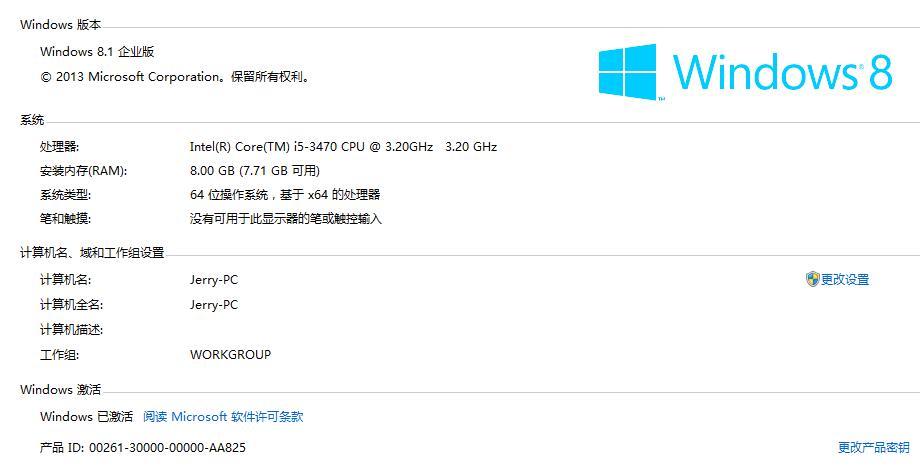
一、安装
这里我用需要安装一些工具:
2.Golang下载
这里我使用的是Go1.6.
3.git下载
这一步跟建环境没什么关系, 但是之后要引用一些包需要它.
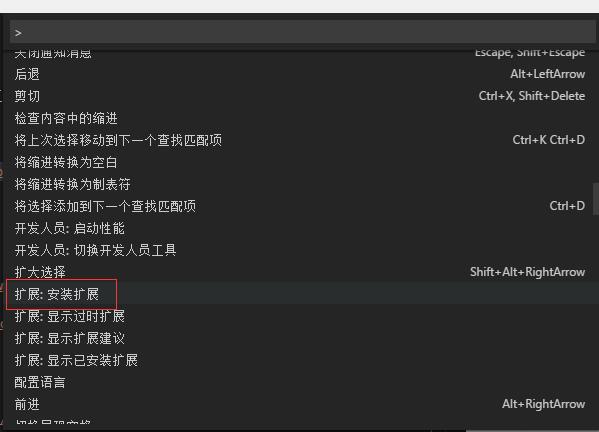
安装方法:打开vscode 按F1 然后选择安装扩展 选择go 下载后 重启
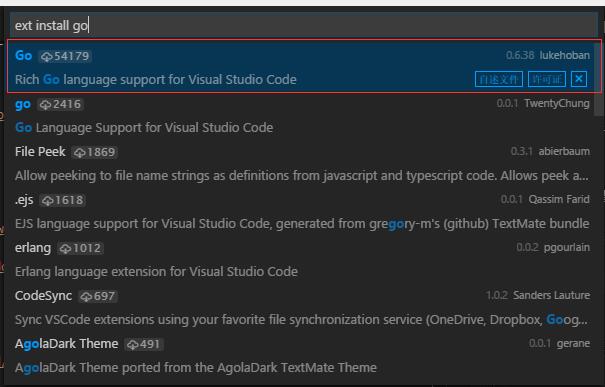
vscode-go 插件需要一些工具,这些功具默认需要这样安装: go get -u -v github.com/nsf/gocode go get -u -v github.com/rogpeppe/godef go get -u -v github.com/golang/lint/golint go get -u -v github.com/lukehoban/go-outline go get -u -v sourcegraph.com/sqs/goreturns go get -u -v golang.org/x/tools/cmd/gorename go get -u -v github.com/tpng/gopkgs go get -u -v github.com/newhook/go-symbols go get -u -v golang.org/x/tools/cmd/guru (以及dlv调试运行工具) 这些内容最终目的是要在gopath中bin文件夹中生成一些exe文件。 但是,这里安装时遇到了一些问题,有一些会安装失败,报错信息主要意思是说无法链接啊,无法找到啊之类的。 这里我省略这些步骤。直接下载我已经生成的exe包,放在gopath的bin文件夹中就行了。如下图:
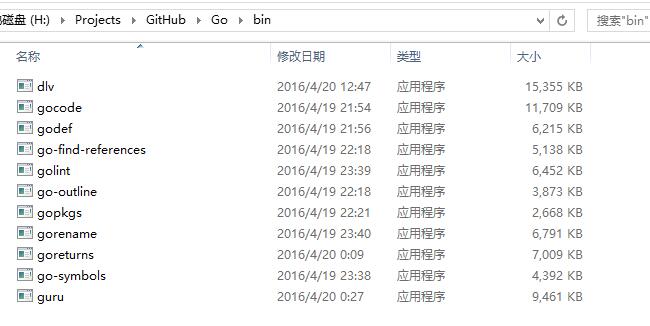
二、配置
1.GOPATH:这个是你的工作目录,请在系统新加一个GOPATH指定你的工作目录,并且在工作目录中新建
bin,pkg,src三个文件夹。
2.Git:将git安装目录下的bin目录加入Path环境变量。
3.用vscode打开src文件夹添加两个文件如下:
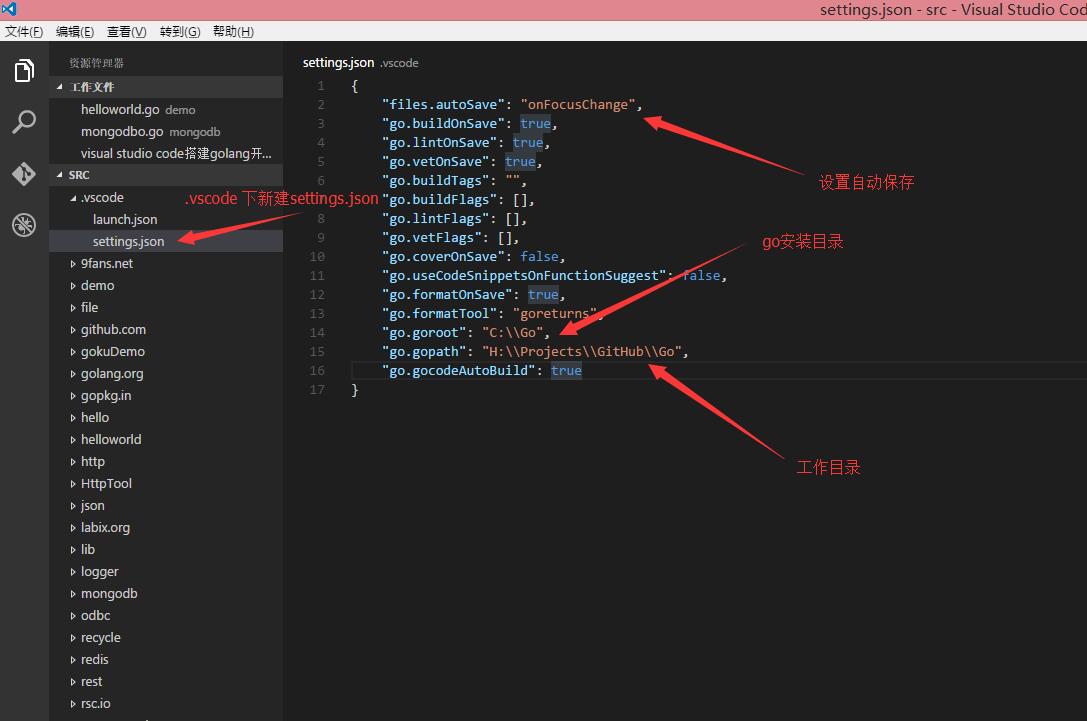
{
"files.autoSave": "onFocusChange",
"go.buildOnSave": true,
"go.lintOnSave": true,
"go.vetOnSave": true,
"go.buildTags": "",
"go.buildFlags": [],
"go.lintFlags": [],
"go.vetFlags": [],
"go.coverOnSave": false,
"go.useCodeSnippetsOnFunctionSuggest": false,
"go.formatOnSave": true,
"go.formatTool": "goreturns",
"go.goroot": "C:\\Go",
"go.gopath": "H:\\Projects\\GitHub\\Go",
"go.gocodeAutoBuild": true
}
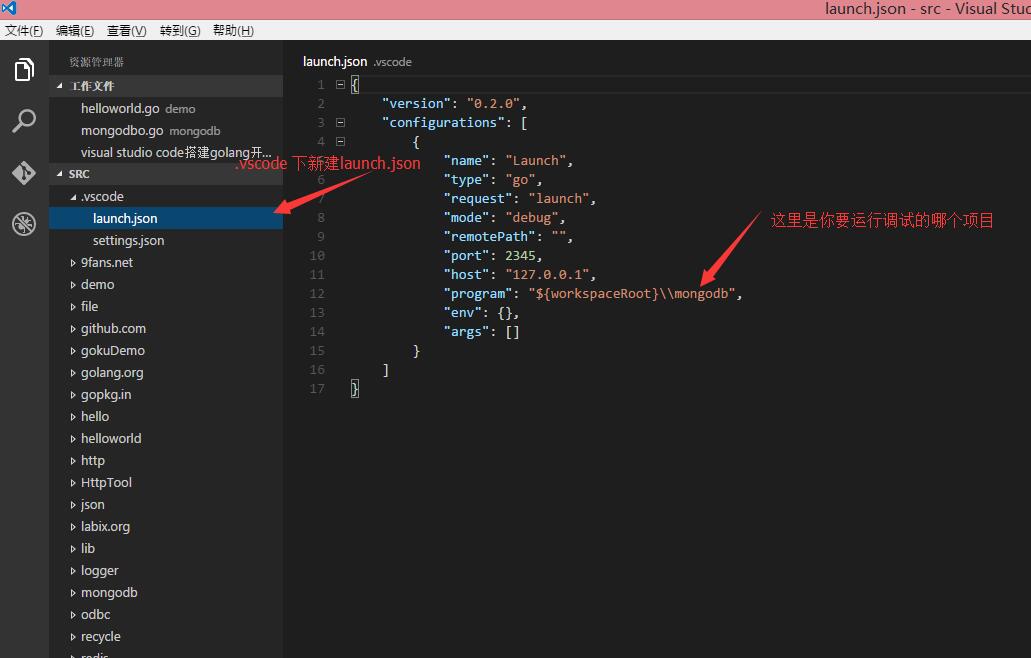
{
"version": "0.2.0",
"configurations": [
{
"name": "Launch",
"type": "go",
"request": "launch",
"mode": "debug",
"remotePath": "",
"port": 2345,
"host": "127.0.0.1",
"program": "${workspaceRoot}\\helloworld",
"env": {},
"args": []
}
]
}
三、演示
运行
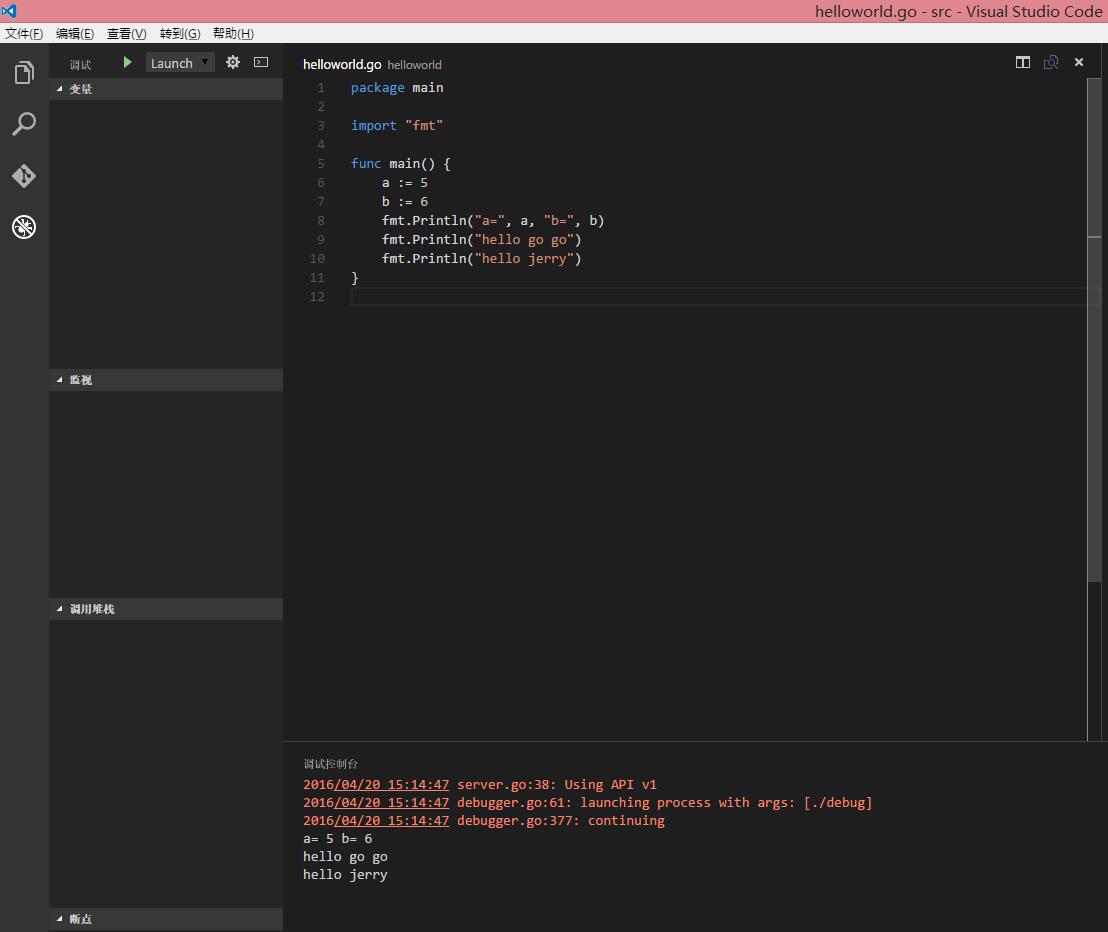
调试
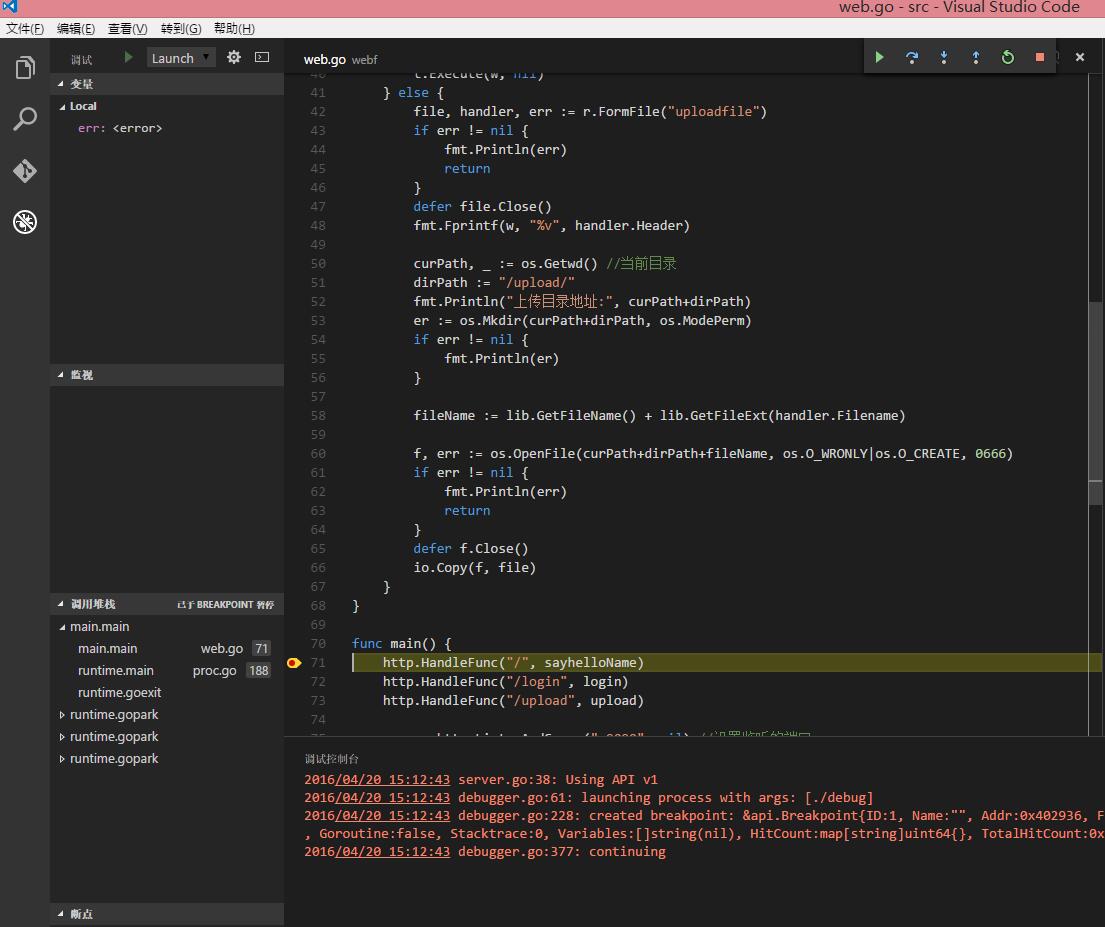
四、总结
这些库因为不能获取,我在github上找了好久,最后编译成exe,国内找不到几篇文章提到这个问题,
所以写个博客,让大家方便的开发。希望大家快乐的学习go语言。
转:
相关文章推荐
- Windows下visual studio code搭建golang开发环境
- Windows下visual studio code搭建golang开发环境
- Windows下visual studio code搭建golang开发环境
- Windows/Mac平台下Visual Studio Code C++开发环境搭建
- 《算法4》 Windows/Mac环境下使用Visual Studio Code和Orcale JDK1.8开发环境搭建
- 用Visual Studio Code配置GoLang开发环境教程
- Visual Studio Code搭建python开发环境
- 20170921在VisualStudioCode上搭建arduino开发环境
- Visual Studio Code+TDM-GCC搭建面向学生的轻量级C/C++开发环境
- Visual Studio Code搭建python开发环境
- 使用Visual Studio Code搭建Windows下的Postgresql编译、调试环境
- Visual Studio Code配置GoLang开发环境
- 使用Visual Studio Code + Node.js搭建TypeScript开发环境
- 在Visual Studio Code配置GoLang开发环境
- 使用Visual Studio Code搭建TypeScript开发环境
- 在Visual Studio Code配置GoLang开发环境
- 如何使用vscode [Visual Studio Code]开发工具来搭建一套TypeScript的开发环境
